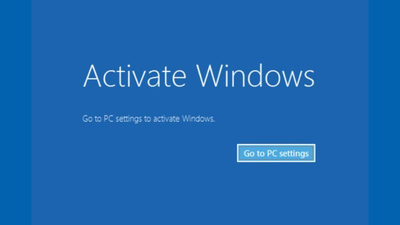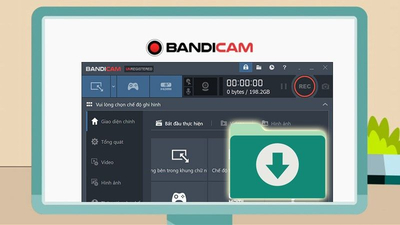Khi bật máy tính và thấy xuất hiện dòng thông báo “Exiting PXE Boot ROM”, điều đó thường cho thấy hệ thống không tìm thấy thiết bị khởi động phù hợp. Bài viết này sẽ hướng dẫn bạn cách sửa lỗi Exiting PXE Boot Rom nhanh chóng và hiệu quả để khôi phục quá trình khởi động bình thường.
Máy tính của bạn khởi động lên nhưng lại hiện dòng chữ “Exiting PXE Boot Rom” khiến bạn không thể vào Windows? Đừng lo, trong bài viết này Máy Tính Trạm sẽ chia sẻ cách sửa lỗi exiting pxe rom một cách dễ hiểu và phù hợp cho cả người không rành công nghệ.
Nguyên nhân gây ra lỗi Exiting PXE Boot Rom
Máy Tính Trạm đã tổng hợp từ người dùng để tìm ra nguyên nhân thường gặp gây ra thông báo lỗi “Exiting PXE Boot Rom”. Trước khi tìm hiểu cách sửa lỗi Exiting PXE Boot Rom thì hãy cùng tham khảo về lý do gây nên lỗi này:
Ổ cứng gốc không thể khởi động
Trong quá trình sao chép từ ổ cứng gốc chứa thành phần bad sector, dữ liệu khởi động có thể bị xáo trộn hoặc tổn hại. Khi đó, ổ đĩa mới bạn gắn vào không còn đủ thành phần cần thiết để khởi động. Trong trường hợp này, cách duy nhất là sử dụng công cụ khôi phục dữ liệu từ ổ cũ và tiến hành cài đặt Windows mới sạch trên ổ SSD.

Ổ cứng gốc không thể khởi động do lỗi hệ thống hoặc hỏng sector
Ổ cứng không được thiết lập để khởi động
Sau khi gắn SSD mới, đôi khi nó không được nằm trong danh sách ưu tiên khởi động trong BIOS/UEFI. Kết quả là hệ thống vẫn cố khởi động từ ổ cứng cũ hoặc từ mạng. Để khắc phục, bạn cần vào BIOS/UEFI và đặt SSD mới làm ổ khởi động ưu tiên.

Ổ cứng chưa được thiết lập làm thiết bị khởi động chính trong BIOS
SSD nhân bản và ổ cứng gốc cùng ID
Một số phần mềm sao chép (ghost) giữ nguyên ID ổ đĩa trong quá trình nhân bản, dẫn đến xung đột về định danh ổ đĩa khi khởi động. Trong trường hợp này, việc tắt hoặc tháo ổ cứng gốc khỏi hệ thống có thể giúp giải quyết vấn đề.

SSD nhân bản và ổ cứng gốc trùng ID khiến hệ thống nhận sai ổ
Cáp SATA hoặc cổng SATA bị lỗi
Có trường hợp SSD không khởi động được do cáp SATA hoặc chân cắm SATA bị hỏng hoặc tiếp xúc kém. Nhiều người dùng đã thử thay cáp SATA mới hoặc chuyển ổ SSD sang một cổng SATA khác và khắc phục được lỗi.

Cáp SATA lỏng hoặc cổng SATA hư gây lỗi kết nối với ổ cứng
Tính năng Secure Boot được bật
Khi sao chép ổ bằng phần mềm ghost, dữ liệu trên SSD đôi khi không hoàn toàn “sạch” theo định dạng mà Secure Boot yêu cầu. Với nhiều cấu hình PC, Secure Boot có thể ngăn máy khởi động từ ổ mới. Giải pháp là vô hiệu hóa Secure Boot trong BIOS để khởi động từ SSD mới.
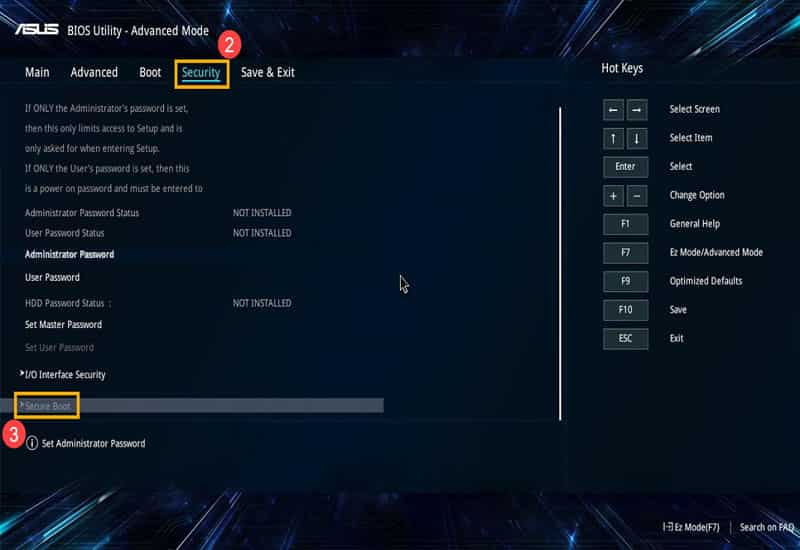
Tính năng Secure Boot bật chặn khởi động ổ đĩa không hợp chuẩn
Xung đột giữa GPT và MBR
Nếu bạn ghost từ ổ GPT sang ổ MBR hoặc ngược lại, nhưng chế độ khởi động (UEFI vs Legacy/CSM) không được điều chỉnh phù hợp, SSD sẽ không khởi động được. Cần chuyển chế độ khởi động tương ứng (UEFI hoặc Legacy) cho đúng với định dạng ổ đĩa.

Xung đột định dạng phân vùng GPT và MBR khiến hệ thống không boot
Dữ liệu cấu hình khởi động bị hỏng
Trong quá trình sao chép ổ, file BCD có thể bị hỏng hoặc mất một số thành phần quan trọng. Trong nhiều trường hợp, sử dụng các công cụ như WinRE hoặc BootRec.exe để sửa BCD và khôi phục lại khả năng khởi động của máy tính.
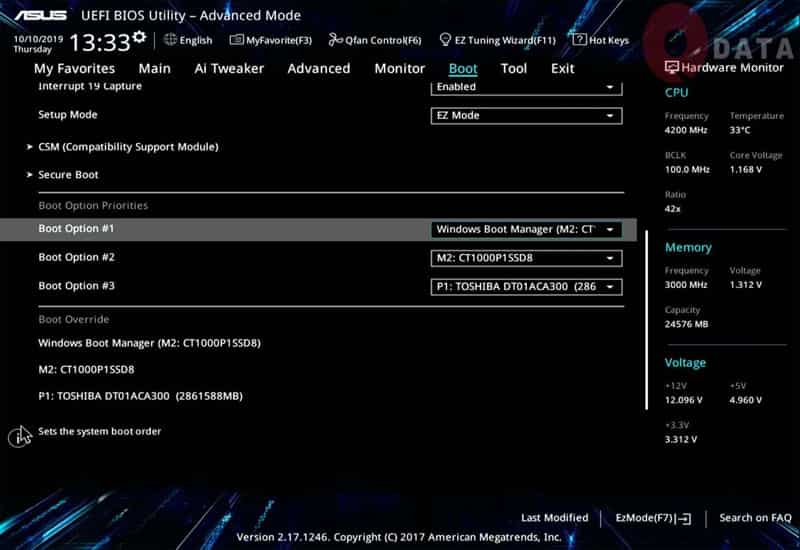
Dữ liệu cấu hình khởi động bị hỏng làm máy không nhận thiết bị khởi động
Hướng dẫn cách sửa lỗi Exiting PXE Boot Rom
Lỗi Exiting PXE Boot Rom là một trong những lỗi phổ biến khi máy tính không thể khởi động đúng ổ cứng, thường xuất hiện sau khi bạn ghost hoặc cài đặt lại hệ điều hành trên ổ SSD hoặc HDD mới. Máy Tính Trạm sẽ chia sẻ với bạn những cách cách sửa lỗi Exiting PXE Boot Rom hiệu quả nhất để xử lý lỗi này.
Cài đặt ổ đĩa chính xác làm thiết bị khởi động
Nguyên nhân phổ biến nhất gây ra lỗi này là do ổ SSD hoặc ổ cứng mới chưa được thiết lập làm thiết bị khởi động ưu tiên trong BIOS/UEFI. Để xử lý vấn đề này, bạn làm theo các bước sau:
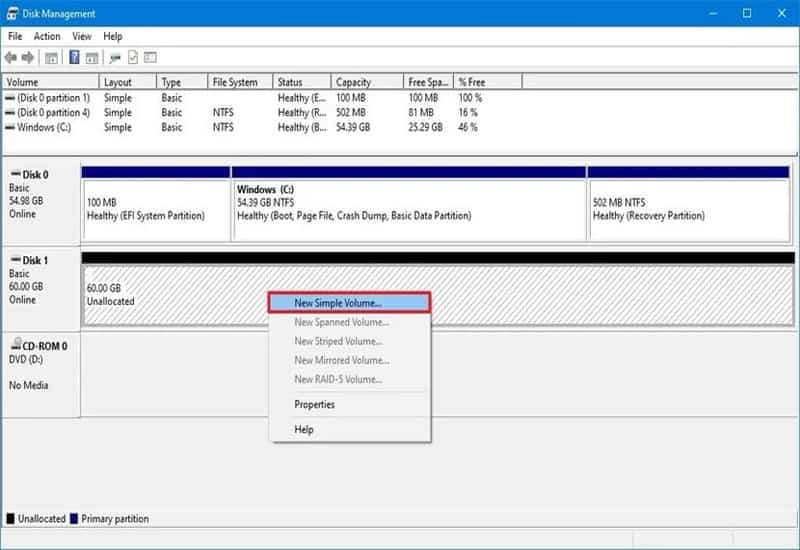
Cài đặt lại ổ đĩa chính xác làm thiết bị khởi động trong BIOS
- Bước 1: Tiến hành khởi động lại máy.
- Bước 2: Trong quá trình máy tính bật lên, nhấn phím truy cập BIOS/UEFI (thường là Delete, F2, F12, hoặc phím tương tự tùy hãng).
- Bước 3: Trong giao diện BIOS, tìm đến tab Boot hoặc Boot Priority. Đảm bảo ổ SSD hoặc ổ cứng mới của bạn được đặt làm thiết bị ưu tiên khởi động đầu tiên.
- Bước 4: Lưu lại thay đổi và thoát khỏi BIOS, máy tính sẽ tự động khởi động lại. Kiểm tra xem lỗi Exiting PXE Boot Rom đã được khắc phục chưa.
Thay cáp SATA hoặc chuyển cổng SATA
Một số trường hợp lỗi xuất phát từ việc cáp SATA hoặc cổng SATA trên mainboard bị hỏng hoặc kết nối không chắc chắn. Với cách sửa lỗi Exiting PXE Boot Rom này, bạn tiến hành như sau:

Thay cáp SATA hoặc đổi sang cổng SATA khác để kiểm tra lỗi
- Thử thay cáp SATA mới, loại chất lượng tốt.
- Thử gắn ổ SSD vào cổng SATA khác trên mainboard.
- Khởi động máy và check lại lỗi. Đây là cách đơn giản nhưng thường mang lại hiệu quả cao khi gặp lỗi khởi động do phần cứng kết nối.
Cách sửa lỗi Exiting PXE Boot Rom nhờ xóa hoặc tháo ổ cứng cũ
Khi bạn sao chép ổ cứng, một số phần mềm có thể giữ nguyên ID của ổ đĩa nguồn trên ổ đích, gây ra xung đột khiến máy tính không thể xác định đúng thiết bị khởi động. Nếu nghi ngờ nguyên nhân do đây, bạn nên:
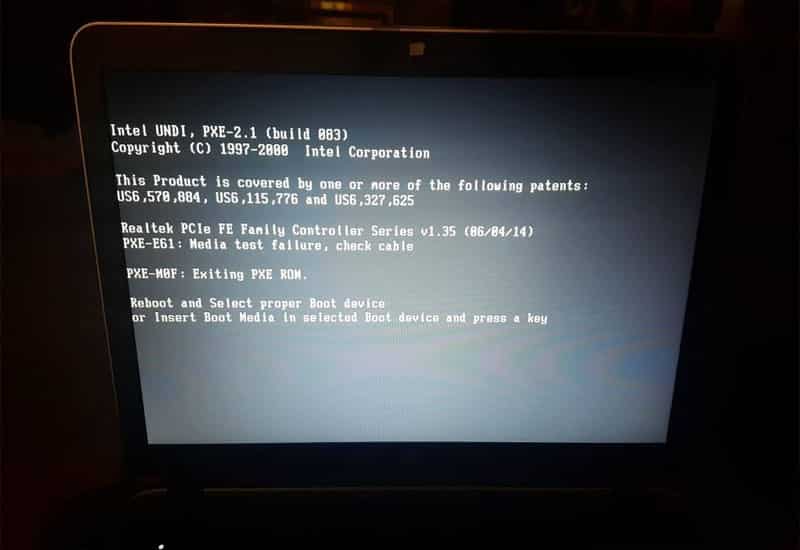
Gỡ hoặc xóa ổ cứng cũ để tránh trùng ID với ổ đang sử dụng
- Tháo hoặc ngắt kết nối ổ cứng cũ ra khỏi máy tính.
- Chỉ để lại ổ SSD hoặc ổ cứng mới cần khởi động.
- Khởi động máy và kiểm tra xem lỗi có còn hay không.
Tắt tính năng Secure Boot trong BIOS/UEFI
Secure Boot là một tính năng bảo mật giúp máy tính chỉ khởi động với phần mềm được nhà sản xuất tin cậy. Tuy nhiên, khi ghost hoặc cài lại hệ điều hành, Secure Boot có thể ngăn không cho máy khởi động từ ổ đĩa mới, gây ra lỗi Exiting PXE Boot Rom. Để tắt Secure Boot, bạn làm theo:
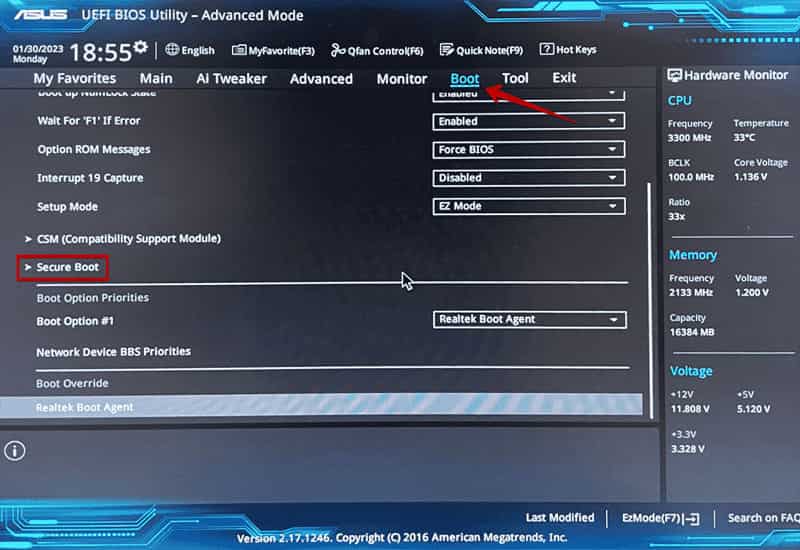
Tắt tính năng Secure Boot trong BIOS hoặc UEFI để cho phép khởi động
- Khởi động máy tính và vào BIOS/UEFI như bước trên.
- Tìm tab Security hoặc Boot trong BIOS.
- Tìm tùy chọn Secure Boot và chuyển trạng thái sang Disabled (tắt).
- Lưu thay đổi và thoát khỏi mục BIOS.
- Khởi động lại máy và tiến hành check lỗi.
Cách sửa lỗi Exiting PXE Boot Rom nhờ thay đổi chế độ khởi động BIOS
Khi bạn chuyển dữ liệu từ ổ cứng GPT sang ổ SSD hoặc HDD định dạng MBR (hoặc ngược lại từ MBR sang GPT), việc thay đổi chế độ khởi động trong BIOS từ UEFI sang Legacy hoặc ngược lại là rất cần thiết. Nếu không thay đổi đúng chế độ này, ổ SSD mới nhân bản sẽ không thể khởi động được.

Thay đổi chế độ khởi động BIOS từ Legacy sang UEFI hoặc ngược lại
Nếu bạn gặp phải trường hợp này, hãy thực hiện các bước sau để thay đổi chế độ khởi động:
- Bật máy tính và nhấn phím truy cập BIOS/UEFI trong lúc máy khởi động (thường là các phím như F2, F4, F6, F8, F10, F12, Delete hoặc Esc tùy theo hãng máy).
- Khi vào được giao diện BIOS, tìm đến tab Boot.
- Tìm mục Boot Mode hoặc tương tự, nếu đang là Legacy, hãy chuyển sang UEFI, hoặc nếu đang là UEFI, hãy đổi sang Legacy.
- Lưu lại thiết lập và thoát BIOS, máy tính sẽ khởi động lại.
- Kiểm tra xem máy đã khởi động đúng ổ SSD chưa.
Lưu ý: Giao diện BIOS có thể khác nhau tùy theo nhà sản xuất, nên bạn cần tìm kỹ trong các tab cài đặt.
Cách sửa lỗi Exiting PXE Boot Rom với Windows Recovery Environment
Windows Recovery Environment là công cụ tích hợp sẵn giúp sửa chữa nhiều lỗi liên quan đến khởi động, đặc biệt khi ổ đĩa không thể khởi động bình thường.
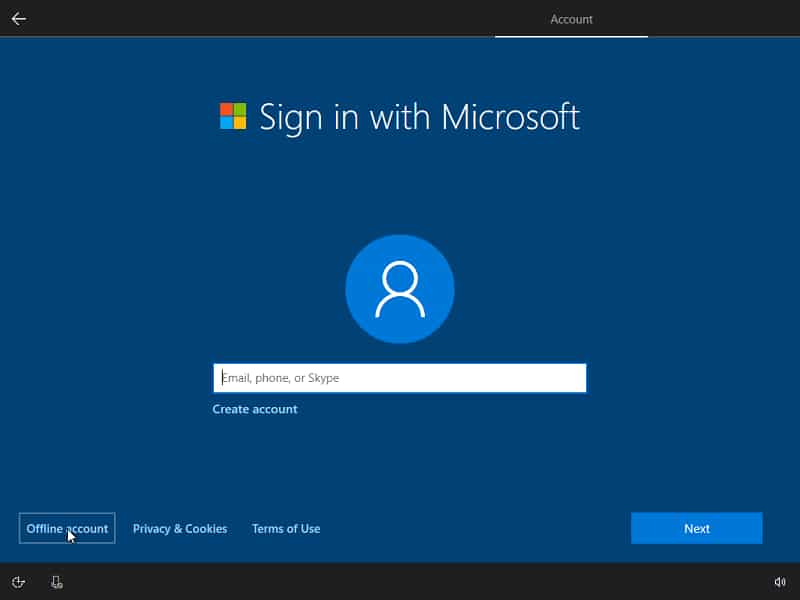
Dùng môi trường Windows Recovery Environment để tự động sửa lỗi boot
Để sử dụng WinRE, bạn cần có đĩa cài đặt hoặc USB cài đặt Windows phù hợp với phiên bản hệ điều hành đang sử dụng. Nếu chưa có, bạn có thể tạo USB cài đặt theo hướng dẫn trên trang Microsoft hoặc tham khảo các bài viết tạo USB cho Windows 7, Windows 10.
Các bước thực hiện:
- Cắm USB hoặc đĩa cài đặt Windows vào máy và khởi động lại.
- Trong quá trình khởi động, nhấn bất kỳ phím nào khi được hỏi để khởi động từ thiết bị cài đặt.
- Khi cửa sổ cài đặt Windows xuất hiện, chọn Repair your computer (Sửa chữa máy tính) ở góc dưới bên trái
- Chọn Troubleshoot > Advanced options > Startup Repair (Sửa chữa khởi động).
- Nhấn Next và nếu được yêu cầu, nhập mật khẩu tài khoản Windows.
- Chờ quá trình quét và sửa chữa hoàn tất. Máy sẽ tự động khởi động lại.
- Kiểm tra xem lỗi Exiting PXE Boot ROM còn hay không. Nếu lỗi vẫn chưa được giải quyết, bạn có thể thử phương pháp tiếp theo.
Sử dụng tiện ích Bootrec.exe để sửa lỗi khởi động thủ công
Nếu WinRE không thể khắc phục lỗi, bạn có thể sử dụng tiện ích Bootrec.exe thông qua Command Prompt để sửa các thành phần quan trọng của trình khởi động như Master Boot Record (MBR), Boot Sector và dữ liệu cấu hình khởi động (BCD).
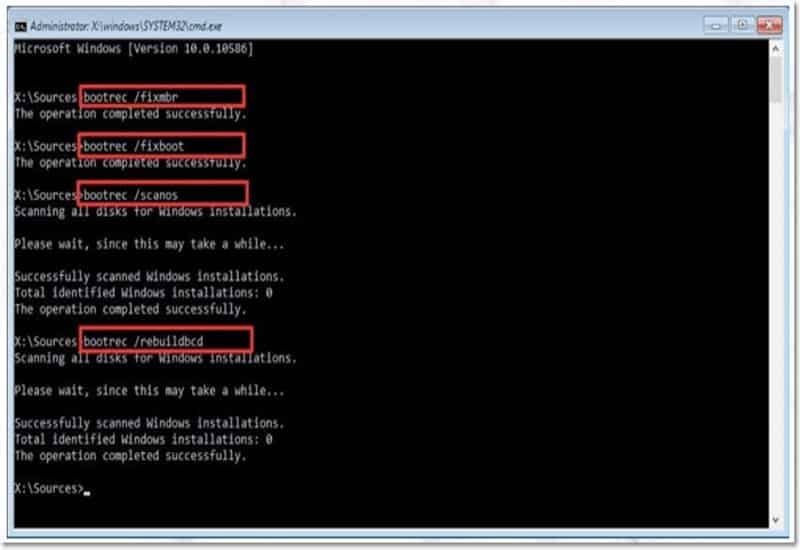
Chạy tiện ích Bootrec.exe để phục hồi MBR và dữ liệu khởi động thủ công
Lưu ý: Bạn vẫn cần phương tiện cài đặt Windows để truy cập vào môi trường sửa chữa hoặc có thể buộc máy khởi động vào chế độ sửa chữa bằng cách tắt máy đột ngột ba lần liên tiếp khi khởi động.
Các bước thực hiện:
- Cắm USB hoặc đĩa cài đặt Windows, khởi động lại máy và nhấn phím để khởi động từ thiết bị cài đặt.
- Khi cửa sổ cài đặt hiện lên, chọn Repair your computer > Troubleshoot > Command Prompt.
- Trong cửa sổ Command Prompt, nhập từng lệnh sau và nhấn Enter sau mỗi lệnh:
bootrec.exe /fixmbr
bootrec.exe /fixboot
bootrec.exe /scanos
bootrec.exe /rebuildbcd
- Sau khi chạy xong các lệnh, đóng Command Prompt và khởi động lại máy. Kiểm tra xem máy đã khởi động thành công từ ổ SSD nhân bản chưa.
Trên đây là các cách sửa lỗi Exiting PXE Boot Rom phổ biến và hiệu quả, phù hợp cho nhiều dòng máy tính. Nếu bạn đã thử tất cả mà vẫn gặp sự cố, đừng ngần ngại liên hệ với kỹ thuật viên tại Máy Tính Trạm để được hỗ trợ nhanh chóng.